Не удается воспроизвести файл анимации shockwave flash для экранной заставки
Обновлено: 06.07.2024
Google Chrome обошёл своих конкурентов и оказался на первом месте в рейтинге браузеров. Всё это весело, но Google никак не хочет порешать наболевшие проблемы своего детища.
Довольно не приятная пакость, которая случается в самый неподходящий момент, особенно когда открыта куча вкладок и нет ни малейшего желания перезапускать браузер. Вашим мучениям настал конец!
Короткая экскурсия в суть проблемы
Почему опять Chrome? Что же в нём не так? На самом деле, никакой проблемы нет, если использовать только Google Chrome (может разработчики таким хитрым способом хотели избавиться от конкурентов?). Но многие используют сразу несколько браузеров для различных целей. Например, я использую параллельно браузер Opera, изредка Internet Explorer и Mozilla Firefox.
Изначально Google Chrome был для многих привлекателен встроенным flash-плеером, который работал «по-умолчанию», т.е. не требовалось устанавливать дополнительных плагинов. Но в других браузерах такой «фишки» небыло и приходилось устанавливать Adobe Flash Player отдельно.
И получается такая каша: Google Chrome подключает при запуске сразу все плагины: и свой, и установленные в системе, причём всех версий которые найдёт. Вот незадача… При этом появляется ошибка: «Shockwave Flash has crashed Google Chrome» и всплывает надпись с предупреждением

В текущих версиях хрома разработчики уже устранили проблему, а статья писалась на версии 22.0.1229.94.
Вы можете посмотреть видео или читать подробную статью
Что ж, нам не привыкать, делаем всё ручками, благо это совсем не сложно. Для решения проблемы мы просто отключим лишние модули Shockwave Flash, оставив всего один. Для этого нам надо пройти в настройки подключаемых модулей. Это можно сделать через меню или просто вставить в адресную строку браузера текст: chrome://plugins
Раскрываем плюсик «Подробнее» справа блока Flash и теперь мы видим на экране примерно такую картину
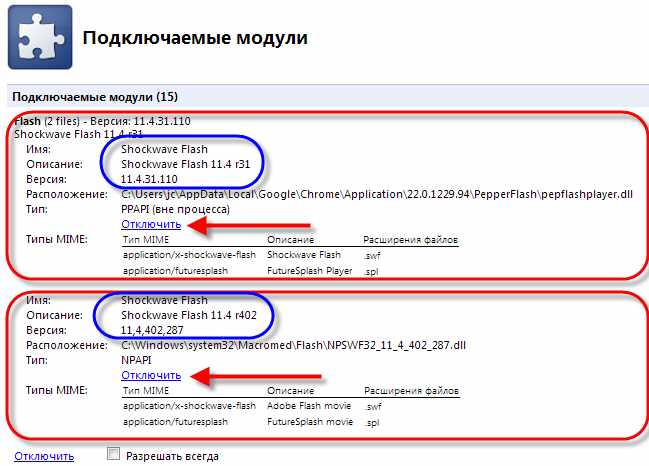
Удаление и переустановка Adobe Flash Player
Если предыдущим способом победить проблему не удаётся, то попробуйте совсем удалить внешний модуль Adobe Flash Player. Для этого закройте все браузеры, зайдите в «Панель управления -> Удаление программ» в Windows 7/10 и удалите Adobe Flash Player Plugin.
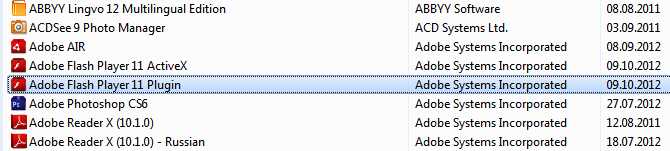
Как отключить аппаратное ускорение Flash Player
Ещё одной из возможных проблем из-за чего глючит Flash Player, может быть аппаратное ускорение флеша, которое включено по умолчанию. При этом видео может воспроизводиться с артефактами, а плагин будет подвисать. В некоторых случаях отключение аппаратного ускорения решает эту проблему.
Первый способ. Для этого нужно открыть любой сайт с Flash, кликнуть правой кнопкой по любому флеш-элементу и выбрать «Параметры»:

Далее перейти на первую вкладку и снять галочку «Включить аппаратное ускорение».
Второй способ. Заключается в запуске хрома с уже отключенным аппаратным ускорением. Для этого нужно добавить специальный параметр к запуску программы: кликаем по ярлыку Google Chrome и выбираем «Свойства» и на вкладке «Ярлык» переходим в конец строки и добавляем текст: -disable-accelerated-video
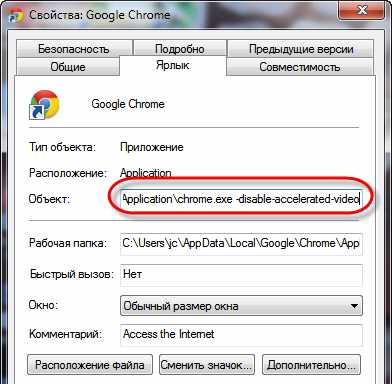
Что можно ещё попробовать?
Попробуйте удалить и заново установить Хром. При переустановке не потеряйте свои закладки!
Причиной сбоя Shockwave Flash может быть «песочница» исполнения плагинов. Не буду вдаваться в подробности что это такое, просто если ничего не помогло, то попробуйте добавить параметр -disable-flash-sandbox к строке запуска Хрома.
Надеюсь у вас всё получилось и данная проблема больше не побеспокоит. Делитесь своим опытом ниже в комментариях!

Время от времени некоторые пользователи задумываются, что такое плагин Shockwave Flash. Разобраться в этой теме должен каждый. Дело все в том, что браузеры зачастую не могут обрабатывать ту или иную информацию без специального набора модулей. Их называют плагинами. Отсутствие оных делает работу интернет-обозревателя невозможной. И поэтому приходится разбираться, для каких целей нужно то или иное приложение.
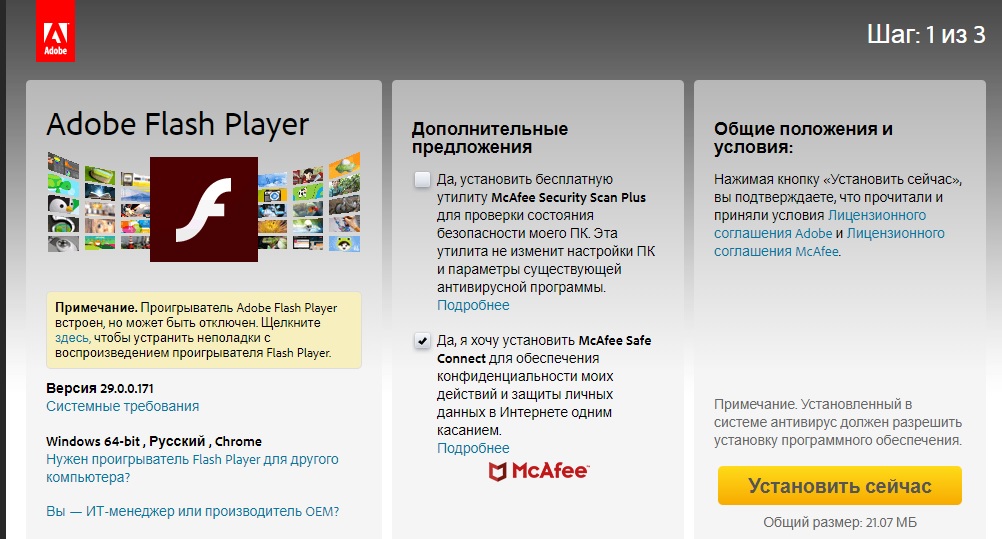
Описание
Что такое плагин Shockwave Flash? Название этого модуля рано или поздно услышит каждый пользователь ПК. Особенно тот, кто часто работает в интернете.
Shockwave Flash - пакет модулей, необходимых для нормального функционирования flash-анимации. Используется для корректного отображения графических файлов и меди в интернет-обозревателе.
Пока на компьютере нет "Флеша", пользователь не сможет насладиться просмотром фильма, прослушиванием музыки или рассмотрением картинок в интернете. Поэтому плагин играет важную роль для любого интернет-обозревателя.
Как установить: пошаговые указания
Мы выяснили, что такое плагин Shockwave Flash. Теперь стоит понять, как его установить.
На данный момент "Флеш" встроен в некоторые интернет-обозреватели по умолчанию. К примеру, в "Хром" и "Яндекс". Достаточно провести инициализацию соответствующих браузеров, чтобы начать работу с изучаемым приложением. При желании юзер способен провести обновление утилиты вручную.
В идеале Shockwave Flash устанавливается пользователями отдельно от браузеров. Для этого необходимо:
Всего за несколько минут пользователь сможет провести установку графического модуля для интернет-обозревателя. Это не так уж и трудно. Обновление соответствующего ПО осуществляется аналогичным образом.
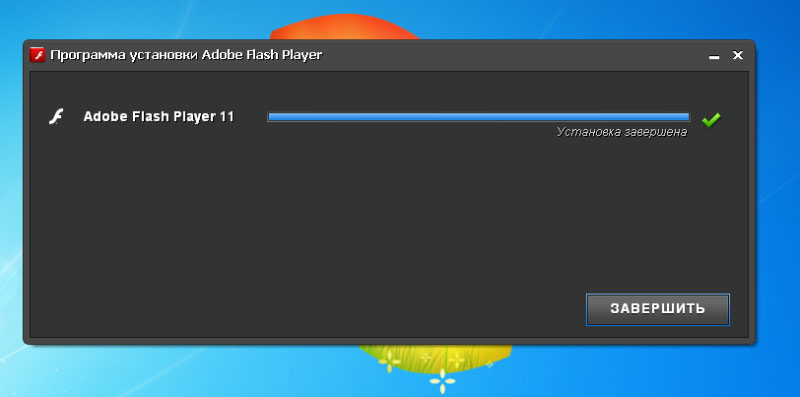
Быстрое включение
Что такое "Адоб Флеш", мы выяснили. А как теперь активировать соответствующий плагин? Существуют различные варианты развития событий.
Первый из них - это использование окна, в котором необходимо воспроизвести "Флеш"-файлы. Плагин Shockwave Flash активируется таким образом:
- Осуществить запуск интернет-обозревателя. Необходимо дождаться его полной загрузки, не стоит торопиться.
- Зайти на веб-сайт, где необходимо использование плагина Shockwave Flash.
- Щелкнуть в плеере по гиперссылке "Включить. ".
- После проделанных действий проигрыватель обновится. Пользователь увидит в нем картинку. "Флеш" активирован!
Важно: этот прием работает во всех браузерах, поэтому его можно считать универсальным.
Активация через настройки
Теперь ответ на вопрос о том, что такое плагин Shockwave Flash, больше не заставит пользователей задумываться. Осталось выяснить, как можно включить соответствующую службу.
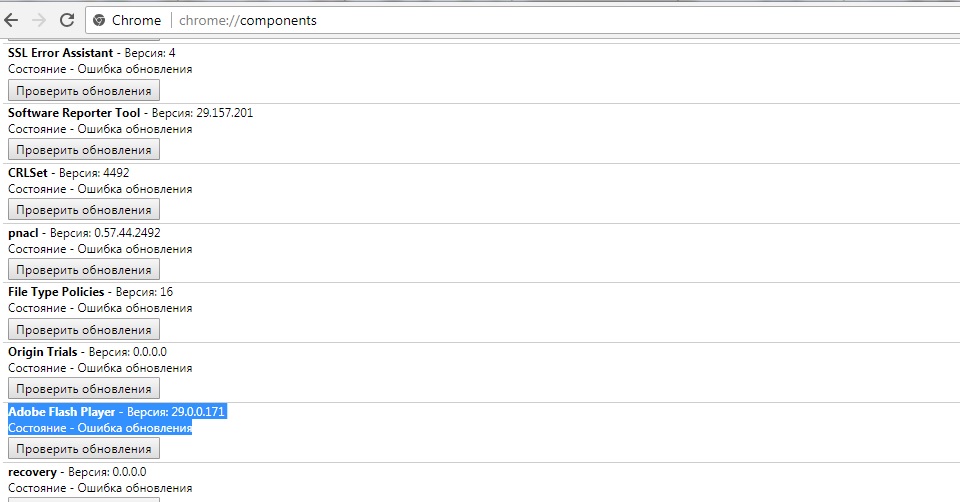
Довольно распространена активация "Флеша" через настройки интернет-обозревателя. Здесь можно сразу включить функцию автоматического использования плагина Shockwave Flash на страницах, где это необходимо.
Инструкция по воплощению задумки в жизнь представлена подобным образом:
- Зайти в главные настройки браузера и открыть меню "Плагины". В некоторых обозревателях придется заглянуть в раздел "Дополнения" или "Дополнительные параметры".
- Отыскать в появившемся меню "Адоб Флеш".
- Щелкнуть по ссылке в нижней части соответствующего блока с надписью "Включить" (Enable).
- Перезапустить браузер.
Плагин Shockwave Flash активирован. Ничего трудного в этом нет.
Автовключение
Как мы уже говорили, пользователи могут без особых проблем включить опцию автоматического использования "Флеша" на страницах различных сайтов. Как это сделать?
- Зайти в "Плагины" в выбранном интернет-обозревателе.
- Найти плагин Shockwave Flash.
- Поставить галочку/выставить значение "Запускать всегда. ".
Этого достаточно. После сохранения изменений "Флеш Плеер" начнет автоматически включаться.
Из адресной строки
Shockwave Flash в "Опере" и других браузеров может быть включен с учетом использования адресной строки. Этот прием позволяет быстро перейти в раздел "Плагины" выбранного приложения.
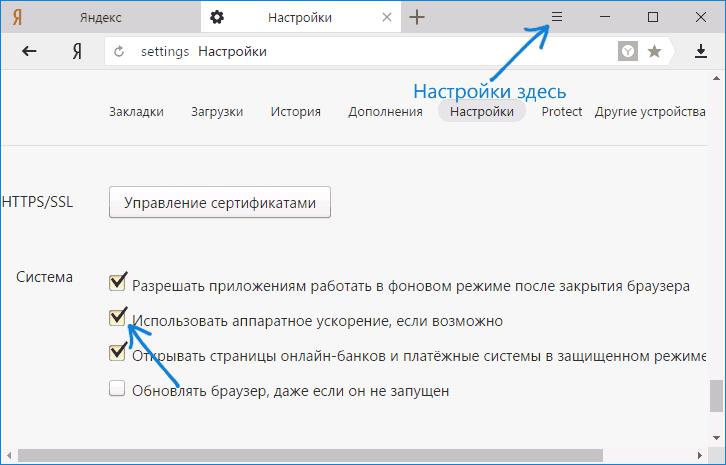
В случае с "Оперой" в строке адреса браузера нужно написать - opera://plugins, в "Мозиле" - about://addons, в "Хроме" - chrome://components, а в "Яндексе" - yandex://plugins.
Как только пользователь напечатает соответствующую команду, потребуется нажать на Enter. Для включения Shockwave Flash можно воспользоваться одним из ранее изученных руководств.
Важно: если "Флеш" не работает, рекомендуется отключить аппаратное ускорение в браузере.
Важно! С сентября Google начинает блокировать Flash Player в пользу HTML5 для увеличения безопасности пользователя. Но если вы используете старые версии браузера, эта статья будет для вас полезной!Причины возникновения ошибки
Проблема появляется после того, как юзер открывает сайт, где используется Flash. Но случается это только тогда, когда на ПК установлены кроме браузера от Google другие интернет-обозреватели.
В Chrome встроен Flash-плеер, поэтому нет необходимости в дополнительном ПО для Windows. Для других браузеров нужно установить Flash-плеер отдельно. В этой ситуации, когда пользователь открывает сайт с Flash, Chrome подключает сразу все плагины: собственные и те, которые установлены в ОС (все версии). После этого появляется ошибка «Не удалось загрузить Shockwave Flash».

Устранение проблемы
Избавиться от бага легко. Сделать это можно несколькими способами.
Обновление браузера
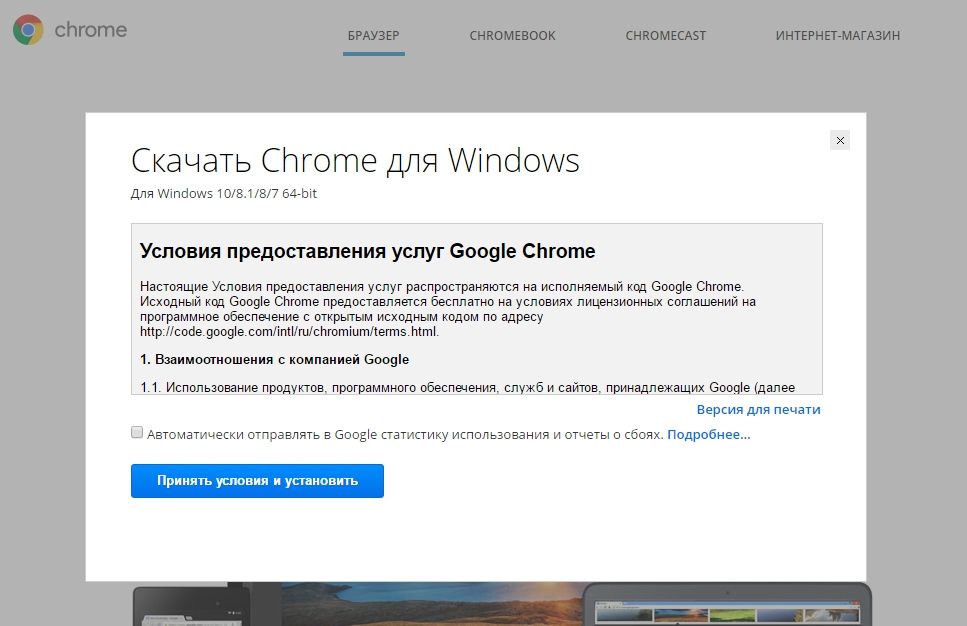
Настройка Adobe Flash Player
Если это не помогло, настройте работу Adobe Flash Player на компьютере и в браузере.
Отключение лишних модулей
- В адресной строке браузера введите: chrome://plugins .
Альтернативный вариант: Настройка и управление Google Chrome → Настройки → Показать дополнительные настройки → блок Личные данные → Настройки контента → Плагины → Управление отдельными плагинами. - Нажмите справа верху «Подробнее».
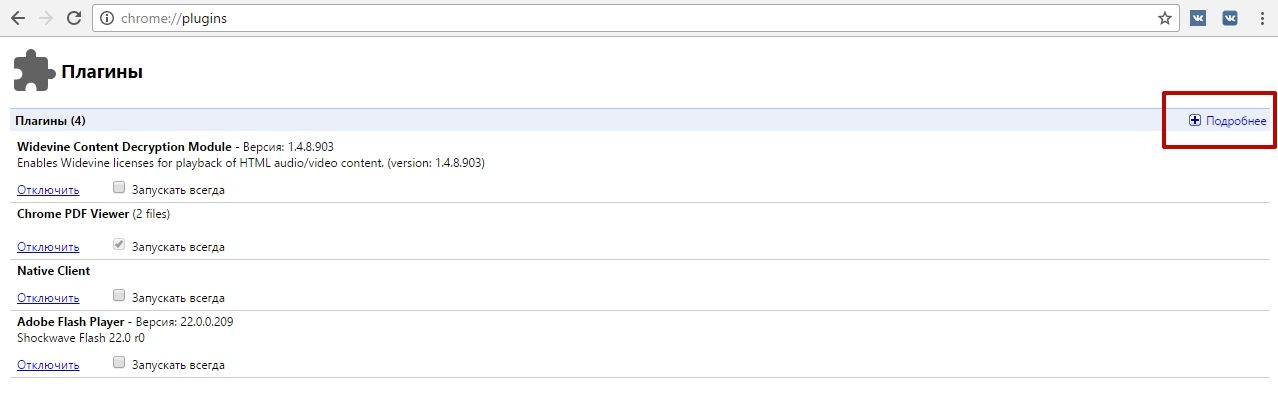
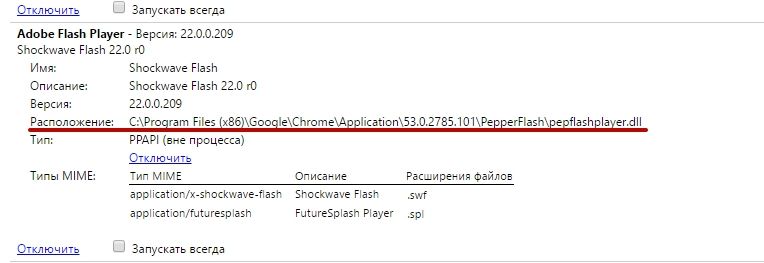
Процесс отключения подробно показан на видео.
Важно! Если после этого проблема осталась, включите плагин, встроенный в ОС, и отключите внутренний плагин для Chrome.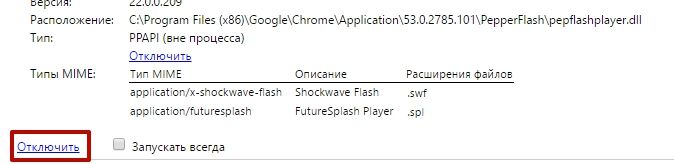
Удаление внешнего плагина
Используйте этот способ, если предыдущий не дал результат.
- Закройте все браузеры.
- ПКМ по меню Пуск → Программы и компоненты → ПКМ по Adobe Flash Player → Удалить.

Отключение аппаратного ускорения
В Flash Player аппаратное ускорение включено по умолчанию. Но оно может работать некорректно.
В интернете
Запустите сайт с Flash (например, любой онлайн-кинотеатр) → ПКМ по видео → Параметры → вкладка Отображение → снимите галочку с пункта «Включить аппаратное ускорение».

При запуске Chrome
- ПКМ по ярлыку Google Chrome → Свойства → вкладка Ярлык → строка Объект.
- В конце строки введите: -disable-accelerated-video → сохраните изменения.
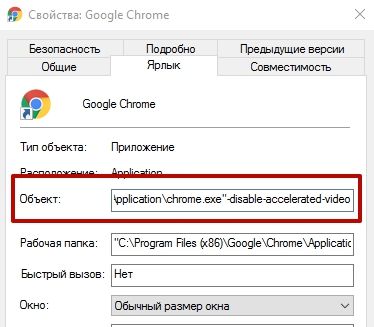
Другие способы
Если ни один из способов не помог, проблема может возникнуть из-за сбоев в работе «песочницы». Для исправления ситуации:
- ПКМ по ярлыку Google Chrome → Свойства → вкладка Ярлык → строка Объект.
- В конце строки введите: -disable-flash-sandbox → сохраните изменения.
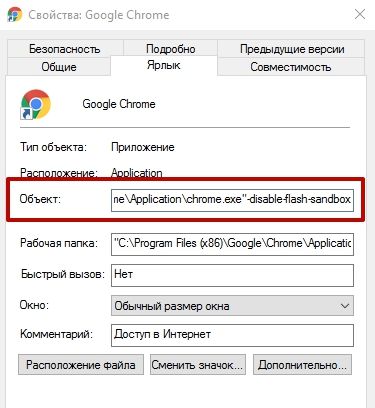
Настройка других браузеров
Если ошибка «Не удалось загрузить Shockwave Flash» появляется в других браузерах, алгоритм ее исправления аналогичен тому, как это выполняется в Google Chrome.
Современный интернет предлагает пользователям не просто информационные тексты и статичные картинки. В браузере можно играть в игры, смотреть видео. А рекламные ролики давно стали частью маркетинговой индустрии. Все это возможно, благодаря наличию проигрывателей в программах просмотра web-страниц. Давайте разберемся, что такое Shockwave Flash и что он дает пользователям.
Существует ли такой плагин

Plug-in – это программный модуль, который пишется специально для конкретного приложения и расширяет его возможности. Сам по себе плагин работать не может. Его необходимо интегрировать в программное обеспечение.
Изначально существовало две компании, которые разработали проигрыватели для просмотра активного содержимого в браузерах:
Первая широко известна, благодаря графическому редактору Photoshop. Вторая больше знакома разработчикам. Многие игры и ролики были созданы в незабвенном Macromedia Flash. А Macromedia Dreamweaver был признанным лидером среди приложений создания сайтов. Именно этот разработчик создал платформы Macromedia ShockWave и Macromedia Flash.
В 2005 году Adobe поглотила конкурента и теперь нам известны продукты с тем же названием, но уже от Adobe. Первый включает в себя проигрыватель с одноименным названием и среду разработки игр, презентаций и мультиков Animate. Второй состоит из плеера Shockwave и приложения Director. В котором можно разрабатывать мультики, электронные обучающие программы, мультимедиа приложения и т.д.
Таким образом, не существует плагина ShockWave Flash. Есть две разных разработки, которые в какой-то момент стали ассоциироваться с одним плеером. Каждый из них позволяет просматривать медийное содержимое в браузере.
Установить и обновить
Итак, Adobe Flash встроен в ядро Chrome и предустановлен для остальных браузеров, а Shockwave – это плагин, который можно скачать бесплатно и установить.
Он автоматически устанавливается во все имеющиеся на компьютере браузеры. Обновляется плеер таким же образом – через скачивание с официального сайта.
Обновить Shockwave и Flash тоже можно, но по разному. Для обновления встроенного Flash необходимо либо обновить сам браузер, либо зайти в просмотр компонентов:

- Chrome. В строке адреса наберите chrome://components/ и нажмите кнопку «Проверить обновления» около соответствующего пункта.
- Opera. Проделайте те же действия, что и в Chrome.
- Яндекс. Наберите в строке адреса browser://plugins. Дальше действия аналогичны.
Самый простой способ обновления плеера одновременно для всех браузеров – через официальный сайт .
Скачайте последнюю версию и установите. Плеер обновится как отдельная программа, так и для браузеров.
Shockwave Flash has crashed – что делать?

Иногда пользователи могут наблюдать такую ошибку при попытке просмотреть активное содержимое из Интернет. Интересно, но касается она чаще всего плагина Adobe Flash Player. В таком случае необходимо перезапустить браузер. Также плагины Shockwave и Flash не отвечают, если устарели. Обновите их.
При наличии других браузеров или просто установленного плеера, ошибка, скорее всего, связана с попыткой обратиться сразу к двум версиям – своей и автономной. До недавнего времени можно было перейти на вкладку Chrome://plugins и там отключить лишний плагин. Но в последних версиях эту функцию закрыли от пользователей. Так что в качестве выхода можно удалить плеер ПК в разделе «программы и компоненты» (нажать правую кнопку мыши на меню «Пуск»). Но это приведет к тому, что смотреть видео вы сможете только в Хроме и Яндекс браузере, который тоже имеет собственный плагин.
Если это не помогло, удалите также и Shockwave. Редко, но плееры конфликтуют между собой. В дальнейшем при необходимости вы сможете установить свежие версии обоих плееров.
Еще один способ избавиться от ошибки – установить самую свежую версию Хром. Или перейти на использование другой программы просмотра веб-страниц.

Почему возникает проблема сбоя Flash-плагина
Как ликвидировать конфликт Shockwave Flash
- В браузере Google Chrome до 56 версии плагины можно было просмотреть, набрав в адресной строке chrome:plugins и отключить встроенный модуль. Теперь же доступ к вкладке управления плагинами закрыт. Если используется старая версия Хрома, то для отключения одного из модулей переходим в дополнительные настройки браузера, где в блоке «Личные данные» выбираем «Настройки контента», затем Плагины – Управление отдельными плагинами. Вверху справа жмём кнопку «Подробнее» и смотрим расположение модуля (встроенный в браузер будет находиться в папке с самой программой, установленные в систему – в папке Windows), после чего отключаем тот, что находится в Windows;
- В новой версии Хрома добраться до Flash-модуля можно, зайдя в Настройки – Дополнительные – Настройки контента – Flash. Здесь будут доступны три опции, первая «Блокировать Flash на сайтах» блокирует содержимое, переставив ползунок, вы меняете значение на «Всегда спрашивать», что позволяет активировать содержимое посредством контекстного меню. Опции «Блокировать» и «Разрешить» предполагают формирование списка, где Flash будет заблокировано или включено;
- Для Оперы, чтобы получить доступ к плагинам вводим в адресной строке opera:plugins, а в браузере Mozilla Firefox управлять ими можно, перейдя в раздел «Дополнения» на панели инструментов.
Проблема появления сбоя «Не удалось загрузить Shockwave Flash» решается также удалением внешнего плагина. Действие выполняется через Панель управления – Программы и компоненты. Здесь в списке установленного ПО будет Adobe Flash, который можно удалить, нажав по нему правой кнопкой мыши.
Если модуль Shockwave Flash не отвечает или замедляет работу компьютера, есть несколько решений для разных обозревателей.
Устраняем сбой в Опере
Проблемы с работой плагина в браузере Opera могут быть спровоцированы некорректными обновлениями и часто решаемы перезапуском Shockwave Flash, то есть его выключением и включением. Найти модуль среди других можно, вбив в адресную строку opera:plugins, после чего появится список имеющихся модулей, где увидим Flash плеер, вверху справа нужно нажать «Показать подробности». В открывшемся окошке с информацией будет доступна кнопка отключения плагина. Другие методы решения проблемы предполагают следующие действия:
- Установка обновлённой версии Flash-модуля;
- Очистка кэша и удаление информации в каталоге модуля (набираем в поиске компьютера %appdata%\Adobe и в папке Flash Player удаляем всю информацию, затем посредством строки поиска и запроса %appdata%\Macromedia находим папку с тем же именем и удаляем весь каталог Flash-плеера);
- Удаление данных Flash Player через Панель управления;
- Отключение аппаратного ускорения (опция обычно выставлена по умолчанию, а деактивировать её можно при переходе на любой ресурс, использующий flash для отображения контента, на видео с помощью ПКМ вызываем контекстное меню, выбираем раздел Параметры и убираем галочку в пункте Аппаратное ускорение).
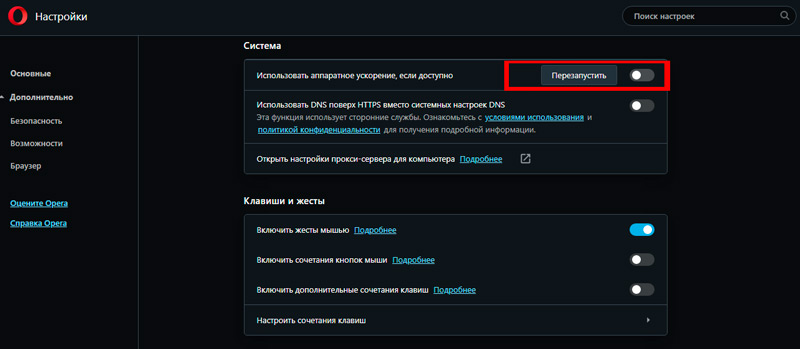
Если проблема воспроизведения не решилась, потребуется обновить браузер, выбрав в главном меню пункт «О программе». Откроется системное окно, где доступен поиск обновлений. С официального сайта разработчика загрузка свежих пакетов ПО доступна бесплатно. Если проблема заключалась в устаревшей версии программы, она будет решена после обновления её до актуальной. Иногда может потребоваться переустановка браузера.
Как устранить сбой в Mozilla Firefox
Аналогичным образом проблема решается и в браузере Фаерфокс. Обновить программу можно, скачав новую версию ПО с официального сайта или используя встроенный функционал обозревателя:
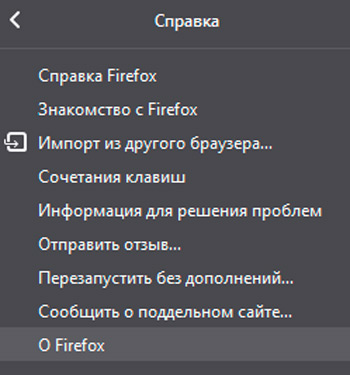
- В окне браузера вверху справа нажимаем кнопку меню в виде трёх полос;
- Нажимаем на значок Справки в виде вопроса, выбираем «О Firefox»;
- Поиск обновлений начнётся автоматически, для их установки потребуется перезапуск обозревателя.
В том случае, если проблема была спровоцирована несоответствующей версией браузера и плагина, она будет решена. Если способ не помог, потребуется приостановка работы модуля. Чтобы отключить Flash-плеер, выполняем следующее:

После этих манипуляций при посещении ресурсов, поддерживающих Flash, система будет запрашивать разрешение пользователя на включение плагина. Если же в настройках выбрать пункт «Никогда не включать» это приведёт к полной деактивации модуля, что впоследствии потребует от вас лишних действий при необходимости его включения.
Популярные браузеры друг за другом включают поддержку более свежей и продвинутой технологии HTML5, отодвигающей уже сейчас на второй план привычную нам Flash. Многие ресурсы сети также активно внедряют новый стандарт, при этом большинство сервисов оставляет пользователю право выбора формата (на случай, если версия браузера не поддерживает инновации), так что с повсеместной интеграцией HTML5 не исключено, что проблема ошибок воспроизведения медиа контента в интернете вскоре вовсе перестанет существовать.
Читайте также:

